Ambiente do Leitor - Busca Simples e Busca Avançada
Acessível pelo menu Acervo.
A interface inicial do Ambiente do Leitor, permite realizar pesquisas no Acervo da Instituição, e em seguida permite realizar algumas funções sobre uma determinada obra selecionada pelo usuário. A interface possui 2 pastas: Busca Simples e Busca Avançada.
Pasta Busca Simples
Nesta pasta, o usuário preenche os campos com as informações da busca que deseja realizar. No campo "Buscar por", ele deve selecionar uma das seguintes opções: "Título", "Autor" ou "Assunto". No campo Biblioteca, o usuário deve selecionar em qual biblioteca quer realizar a busca.
No caso do usuário escolher a opção "Título" ou "Assunto" para o campo "Buscar por", o campo abaixo dos demais deve ser preenchido com palavras-chave do "Título" ou "Assunto" que se quer buscar.
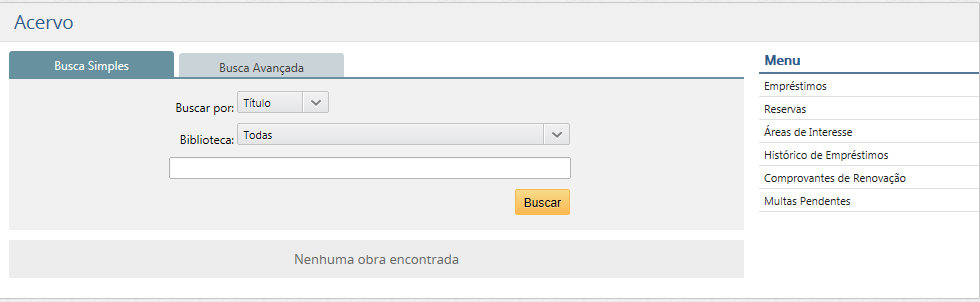
Interface do Acervo - Leitor - Pasta Busca Simples - por Título
Caso o usuário escolha a opção "Autor" para o campo "Buscar por", ele deve preencher pelo menos um dos campos, "Nome" ou "Sobrenome", que são exibidos ao selecionar a opção "Autor".
Interface do Acervo - Leitor - Pasta Busca Simples - por Autor
Após o preenchimento dos campos, o usuário deve acionar o botão "Buscar" para realizar a busca desejada. As obras cadastradas na biblioteca, que atendem aos critérios informados, serão apresentadas. Serão listados: os títulos , os volumes e os nomes dos autores das obras retornadas, e ao passar o cursor do mouse sobre os dados de cada obra, o usuário irá visualizar mais algumas informações: "Quantidade de exemplares" e a quantidade de exemplares "Disponíveis para empréstimo" e os botões "Detalhar" (exibe detalhes da obra) e "Reservar" (permite reservar a obra), como mostra a figura abaixo. A função Detalhar também é acionada se clicamos sobre o Título da obra.
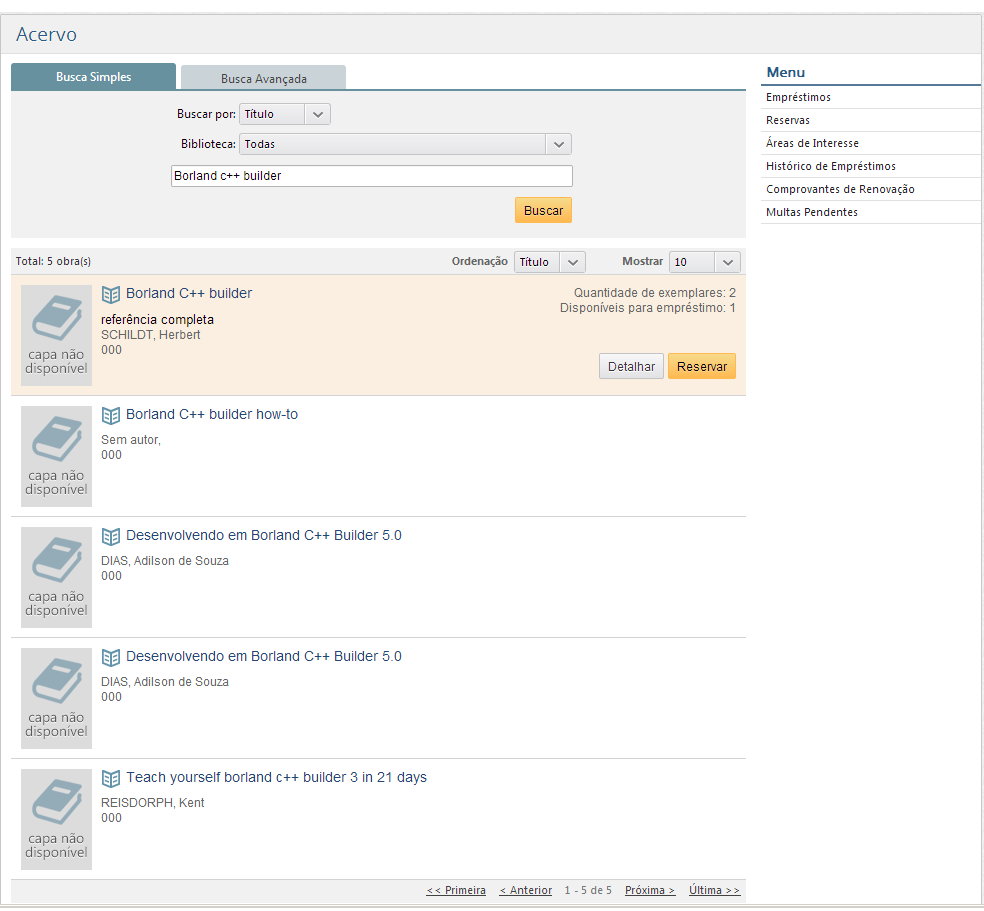 Interface Acervo - Leitor - Pasta Busca Simples - por Título
Interface Acervo - Leitor - Pasta Busca Simples - por Título
Pasta Busca Avançada
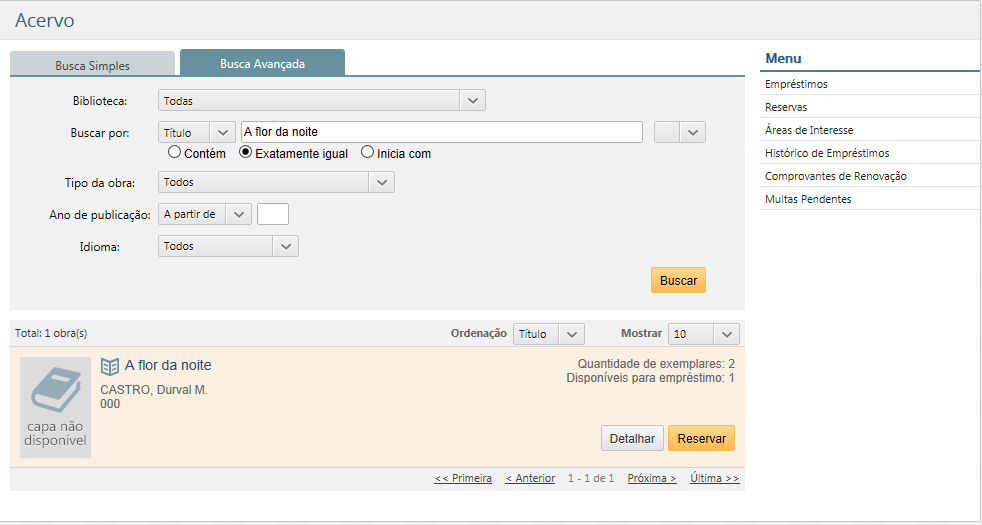
Interface do Acervo - Leitor - Pasta Busca Avançada
Na Pasta Busca Avançada o usuário deve preencher os campos com as informações da busca que deseja realizar. No campo "Biblioteca", ele deve selecionar em qual biblioteca quer realizar a busca. No campo "Buscar por" ele deve escolher uma das seguintes opções: "Título", "Autor" ou "Assunto".
No caso do usuário escolher a opção "Título" ou "Assunto" no campo "Buscar por", o campo de descrição que fica ao lado deve ser preenchido com palavras-chave do "Título" ou "Assunto" sobre o que se quer buscar.
Caso o usuário escolha a opção "Autor" o usuário deve preencher pelo menos um dos campos de descrição, "Nome" ou "Sobrenome", que são exibidos ao selecionar a opção "Autor" do campo "Buscar por".
Ao lado do campo em que é feita a descrição do "Assunto", "Título" ou "Autor" pode-se selecionar a opção "e" ou "ou" caso se queria descrever mais de um dado sobre a busca.
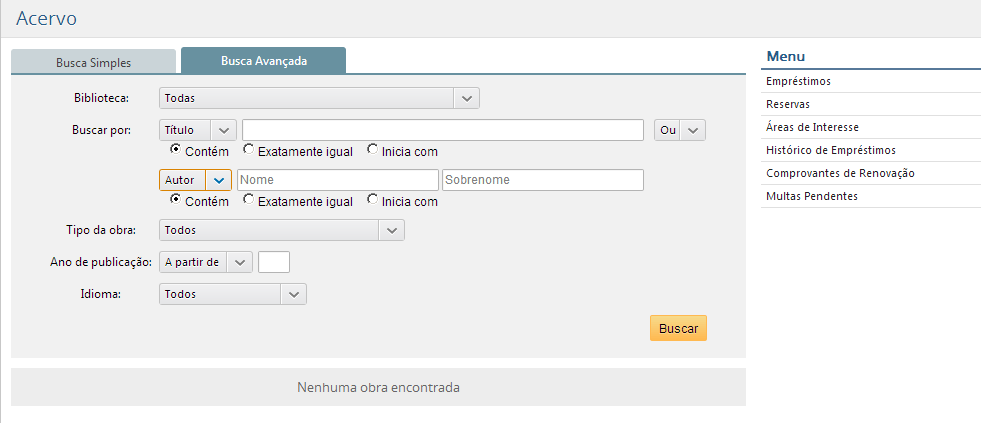
Busca por mais de um critério
O usuário pode ainda, selecionar um dos três critérios de pesquisa que ficam abaixo do campo de descrição: "Contém", "Exatamente igual" e "Inicia com".
No campo "Tipo da Obra" o usuário deve selecionar o tipo de obra que deseja.
No campo "Ano de Publicação" deve ser selecionada uma das três opções: "A partir de", "Até" e "Entre" em relação ao ano que o usuário pode digitar no campo ao lado destas opções.
No campo "Idioma" o usuário deve selecionar o idioma da(as) obra(s) que a busca pode retornar.
Após o preenchimento dos campos, o usuário deve acionar o botão "Buscar", para que as obras cadastradas na biblioteca, que atendem a busca, possam ser exibidas. São exibidos: o título , o volume e o nome do autor das obras retornadas. Ao passar o cursor do mouse sobre cada obra o usuário visualiza a "Quantidade de exemplares" e a quantidade de exemplares "Disponíveis para empréstimo", bem como os botões "Detalhar" (exibe detalhes da obra) e "Reservar" (permite fazer a reserva da obra), com as mesmas funcionalidades dos botões encontrados na Pasta Busca Simples. A função Detalhar também é acionada se clicamos sobre o título da obra.
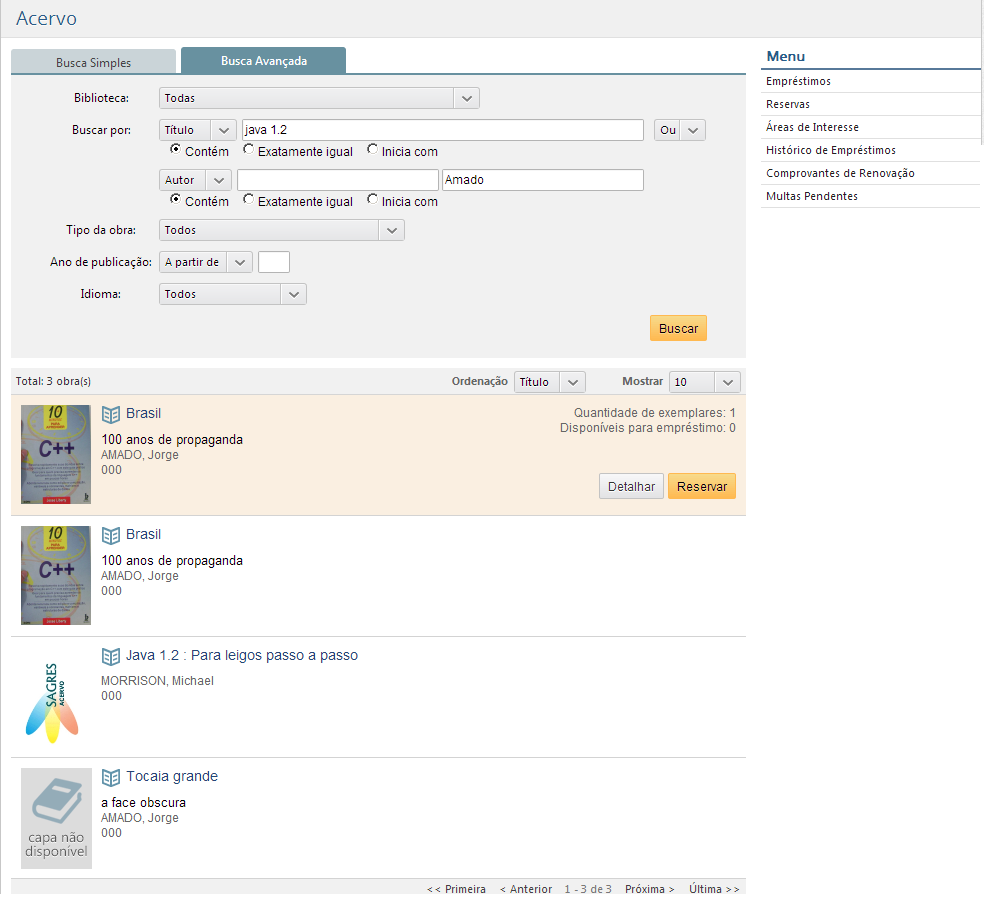
Interface do Acervo - Leitor - após acionada a busca
No lado direito de todas as interfaces do módulo Ambiente do Leitor, em "Menu", são apresentadas as principais funções do sistema, disponibilizadas para os Leitores na WEB:
Para conhecer mais detalhes sobre qualquer função da lista acima, clique sobre o nome da função desejada.

